Die Familienfreigabefunktion von Apple ist nicht nur für iOS-Geräte verfügbar; Sie können es auch auf Ihrem Mac einrichten. Der Dienst ermöglicht es Ihnen, von Ihnen persönlich erworbene Anwendungen zu teilen und Familienmitgliedern die Nutzung Ihrer Bücher, Filme und mehr zu ermöglichen. Werfen wir einen Blick darauf, wie Sie die Familienfreigabe auf einem Mac verwenden.
Inhalt
- Familienfreigabe einrichten
- Anpassen der Einstellungen für die Familienfreigabe
Empfohlene Videos
Einfach
10 Minuten
Ein Mac-Desktop oder MacBook
Familienfreigabe einrichten
Schritt 1: Öffnen Sie auf Ihrem Mac Systemeinstellungen unter der Registerkarte „Apple-Symbol“ in der oberen linken Ecke des Desktops. Wenn Sie auf Ihrem Mac bei Ihrem Apple-ID-Konto angemeldet sind, dann Familienfreigabe sollte auftauchen. Wenn Sie das Symbol jedoch nicht sehen können, melden Sie sich einfach mit Ihrer Apple-ID an und kehren Sie zu zurück Systemeinstellungen.
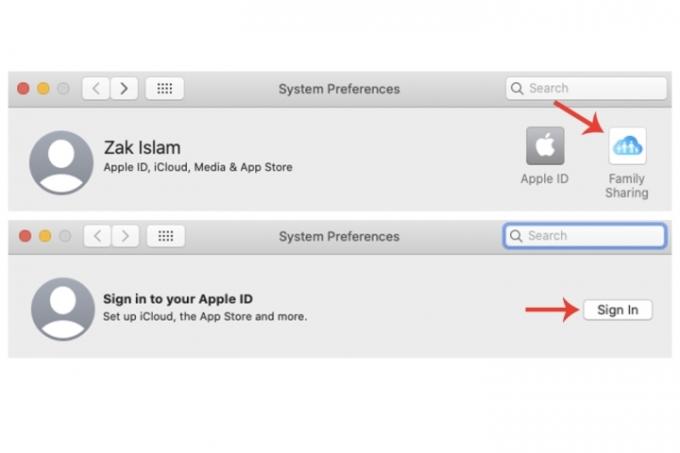
Schritt 2: Klicken Familienfreigabe. In diesem Fenster werden Sie gefragt, ob Sie der Organisator der Familie sein möchten. Drücke den
Nächste Taste zum Bestätigen. Im nächsten Fenster werden Sie gefragt, ob Sie möchten Teilen Sie Ihre Einkäufe. Sie haben auch die Möglichkeit, ein anderes Konto zu verwenden. Klicken Nächste.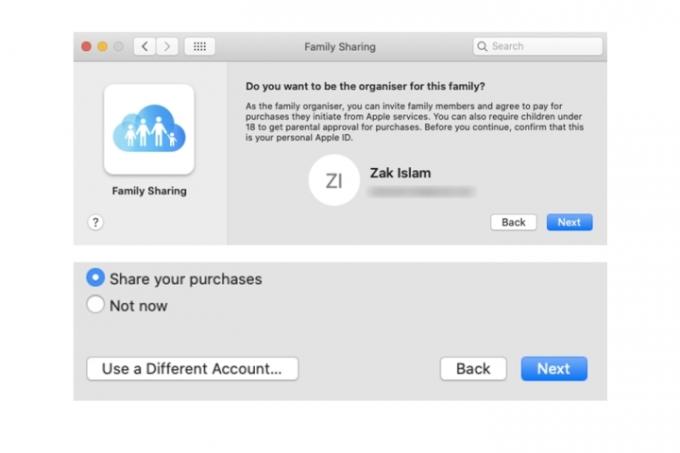
Verwandt
- Bericht: Bei Apples MacBooks 2024 könnte es zu ernsthaften Engpässen kommen
- Sie können fast jedes Windows-Spiel auf dem Mac spielen – so geht's
- M3-Macs könnten dieses Jahr auf den Markt kommen – mit einer überraschenden Ergänzung
Schritt 3: Im Zahlungsfenster werden Ihre Zahlungsinformationen mit Ihrem Apple-ID-Konto angezeigt. Es besteht auch die Möglichkeit, über eine Schaltfläche unten neben eine andere Zahlungsmethode zu verwenden Nächste. Alle Einkäufe Ihrer Familienmitglieder, die Sie zum Dienst hinzufügen, werden mit Ihrer Karte verknüpft, um solche Apps zu kaufen. Klicken Nächste. Akzeptieren Sie die Allgemeinen Geschäftsbedingungen und klicken Sie Zustimmen.

Schritt 4: Neben der Freigabe von Apps und Ähnlichem können Sie mit der Familienfreigabe auf einem Mac auch den Standort Ihrer verbundenen Geräte mit Familienmitgliedern teilen. Klicken Erledigt.
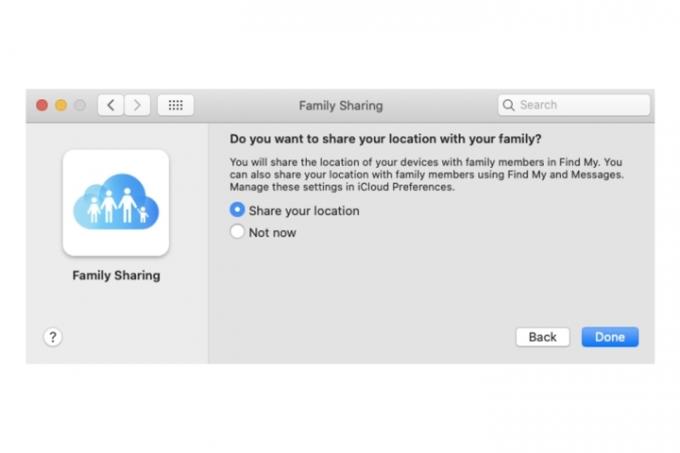
Schritt 5: Jetzt können Sie Personen zur Familienfreigabe Ihres Mac hinzufügen. Drücke den Familienmitglied hinzufügen Klicken Sie auf die Schaltfläche, geben Sie den Namen oder die E-Mail-Adresse ein und wählen Sie dann aus Weitermachen. Um fortzufahren, müssen Sie Ihr eigenes Apple-ID-Passwort sowie einige Details zur Zahlungskarte Ihres Kontos bestätigen.
Sobald sie hinzugefügt wurden, erhalten sie eine E-Mail. Nachdem sie die Einladung angenommen haben, wird ihr Status innerhalb der Familiengruppe entsprechend geändert.
Wenn Sie der Gruppe weitere Mitglieder hinzufügen möchten, klicken Sie auf + Klicken Sie auf die Schaltfläche und befolgen Sie die oben aufgeführten Schritte.

Anpassen der Einstellungen für die Familienfreigabe
Schritt 1: Drücke den Kauffreigabe Tab. Sie können die Option deaktivieren Teile meine Einkäufesowie das Ändern von Kartendetails. Sie können es auch vollständig deaktivieren Kauffreigabe durch Auswahl der Abschalten Taste.

Schritt 2: Drücke den iCloud-Speicher Tab. Sie werden aufgefordert, auf ein höheres iCloud-Abonnement zu aktualisieren, um Ihr Konto mit Familienmitgliedern zu teilen.

Schritt 3: Drücke den Standort teilen Tab. Wenn Sie es während der ersten Einrichtung der Familienfreigabe nicht aktiviert haben, öffnen Sie die Find My-App auf Ihrem Mac. Sobald Sie es eingerichtet haben, wählen Sie das aus Menschen Klicken Sie auf die Registerkarte und wählen Sie dann den Namen eines Familienmitglieds aus. Klicken Sie abschließend auf Teilen Sie meinen Standort Möglichkeit.
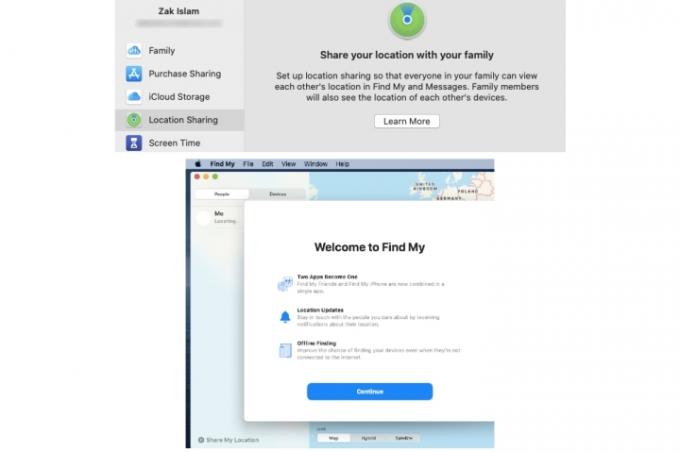
Schritt 4: Drücke den Bildschirmzeit Tab. Hier können Sie die Bildschirmzeit mit Ihren zur Gruppe hinzugefügten Familienmitgliedern verwalten, indem Sie Folgendes auswählen Öffnen Sie die Einstellungen für die Bildschirmzeit Taste.
Weitere Informationen zur Bildschirmzeit finden Sie hier Unser Leitfaden zur nützlichen Mac-Funktion.
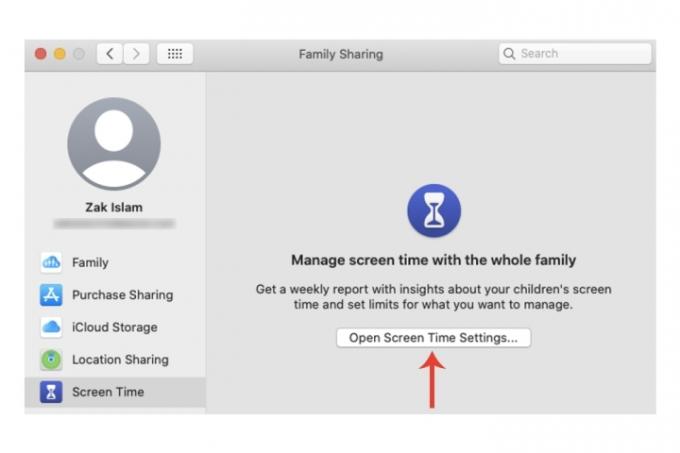
Wenn Sie mit den verschiedenen Funktionen des Mac nicht so vertraut sind oder gerade einen neuen Mac oder MacBook gekauft haben, schauen Sie sich unsere Anleitungen an Verwenden mehrerer Desktops auf Ihrem Mac, Und Überprüfen Sie Ihren Mac auf Viren und Malware.
Empfehlungen der Redaktion
- Dieses geheime Menü wird die Art und Weise, wie Sie Ihren Mac verwenden, für immer verändern
- Die besten MacBook-Angebote für den Schulanfang: Sparen Sie beim MacBook Air und Pro
- Das M3 MacBook Pro könnte früher als erwartet auf den Markt kommen
- Das MacBook Air ist nach dem Prime Day 2023 immer noch zum niedrigsten Preis aller Zeiten erhältlich
- Es gibt zu viele MacBooks
Werten Sie Ihren Lebensstil aufDigital Trends hilft Lesern mit den neuesten Nachrichten, unterhaltsamen Produktrezensionen, aufschlussreichen Leitartikeln und einzigartigen Einblicken, den Überblick über die schnelllebige Welt der Technik zu behalten.




